Windows 11 eemaldage Cortana praeguste või kõigi kasutajate jaoks
Siit saate teada, kuidas saate Cortana Windows 11-st eemaldada, kui teile ei meeldi Microsofti digitaalne assistent. Erinevalt paljudest teistest Windows 11 põhirakendustest, mida saate hõlpsalt eemaldada nagu mis tahes muid programme, ei luba Microsoft Cortana desinstallida. Kuigi ettevõte ei ürita enam inimesi Cortanat kasutama sundida, jääb rakendus seotud Windows 10 ja Windows 11-ga.
Reklaam
Kui olete selline kasutaja ja mõtlete, kuidas Cortana Windows 11-s desinstallida, on see artikkel teile abiks. Cortana eemaldamiseks peate tegema järgmist.
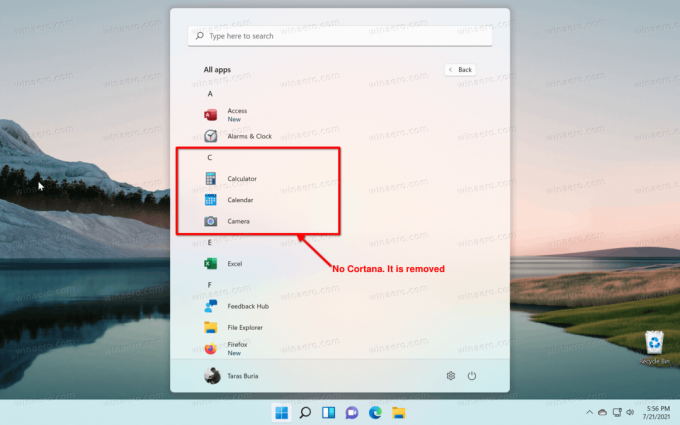
Eemaldage Windows 11 Cortana
- Avage Windowsi terminal kui administraator. Saate ka otse PowerShelli kasutada, lihtsalt käivitage see kõrgendatud õigustega.
- Sisestage järgmine käsk:
Get-AppxPackage *Microsoft.549981C3F5F10* | Eemaldage AppxPackage ja vajutage sisestusklahvi.
- Oodake, kuni Windows 11 eemaldab Cortana.
Pidage meeles, et see käsk kustutab teie praeguse kasutaja jaoks Cortana Windows 11-st.
Kui soovite eemaldada Cortana kõigi kasutajate jaoks, kasutage veidi teistsugust käsku.
Eemaldage Cortana kõigi kasutajate jaoks
Cortana eemaldamiseks kõigist Windows 10 kasutajatelt tehke järgmist.
- Avage kõrgendatud PowerShelli või Windowsi terminal.
-
Tippige või kopeerige ja kleepige järgmine käsk:
Get-appxpackage -allusers *Microsoft.549981C3F5F10* | Eemalda-AppxPackage. - Windows 11 kustutab Cortana kõigi kasutajate jaoks. Nüüd saate reljeefse konsooli sulgeda.
Erinev on siin see, et määrate, et soovite Cortana kõigi kasutajate jaoks Windows 11-st eemaldada. Peale selle -alluserid argument, on need kaks käsku identsed.
Cortana taastamine Windows 11-s
Cortana taastamine opsüsteemis Windows 11 ei hõlma käsuviiba, PowerShelli ega Windowsi terminali. Assistendi oma süsteemi tagasi toomiseks pole vaja keerulisi käske. Kõik, mida vajate, on Cortana installimine Microsoft Store'ist.
- Avage Microsoft Store ja klõpsake otsinguväljal.
- Sisenema Cortana.
- Veenduge, et see, mida proovite installida, pärineb Microsoft Corporationist. Ehtsa rakenduse hankimise tagamiseks kasutage see link otse nimekirja jõudmiseks.
- Klõpsake Installige ja oodake, kuni Windows 11 digitaalse assistendi taastab.

Nüüd saate Cortana käivitada menüü Start või Windowsi otsingu loendist "Kõik rakendused".
See on kõik.


